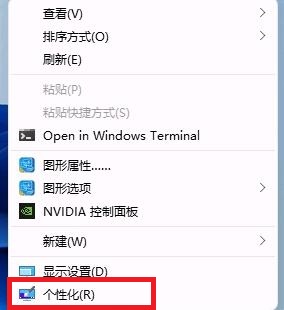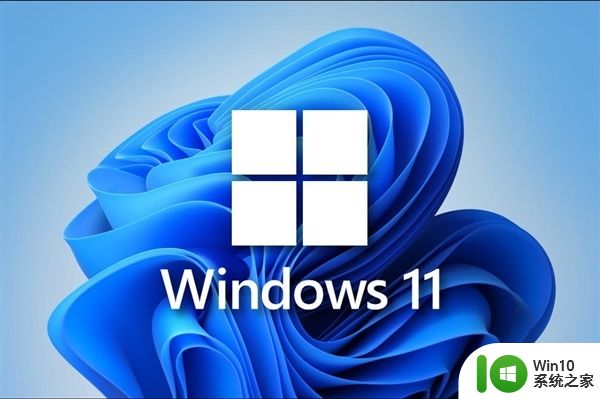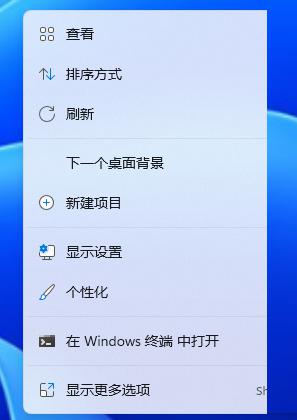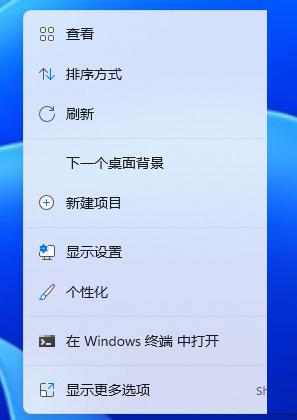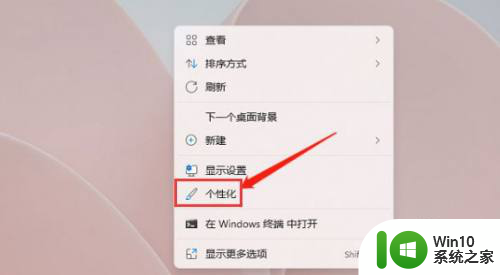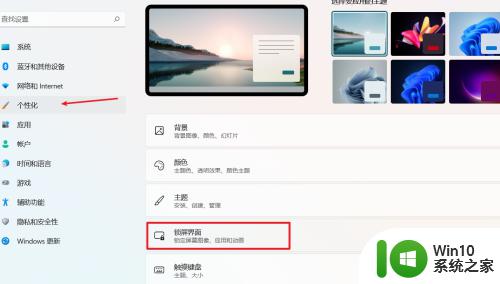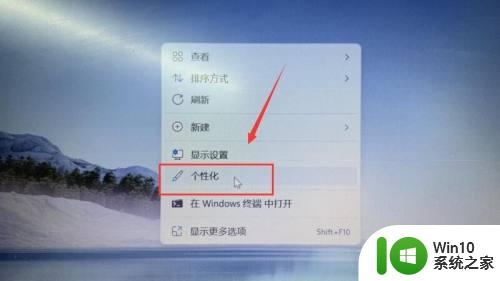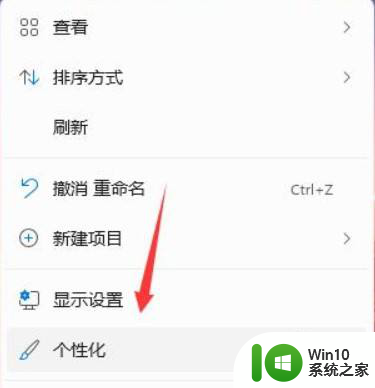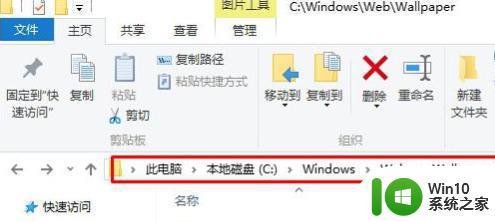win11动态壁纸设置步骤 win11动态壁纸下载方法
更新时间:2023-05-21 11:38:55作者:xiaoliu
win11动态壁纸设置步骤,微软公司最近发布了新款操作系统Windows 11,其中一个最受关注的功能是动态壁纸。这些动态壁纸能够为用户带来独特的个性化体验。但是如何设置这些动态壁纸,以及如何下载它们呢?在这篇文章中我们将向大家介绍Win 11动态壁纸设置步骤以及下载方法。跟着我们的步骤来设置你的个性化动态壁纸吧!
具体方法:
1、首先我们打开系统桌面,右键点击空白处,出现选项卡,我们找到个性化'选项。
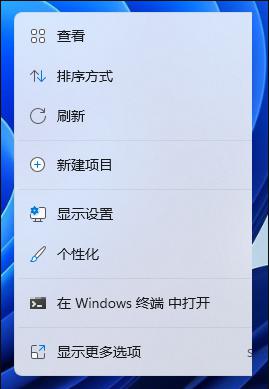
2、我们进入到页面后,在右侧的选项中,找到”背景“选项。
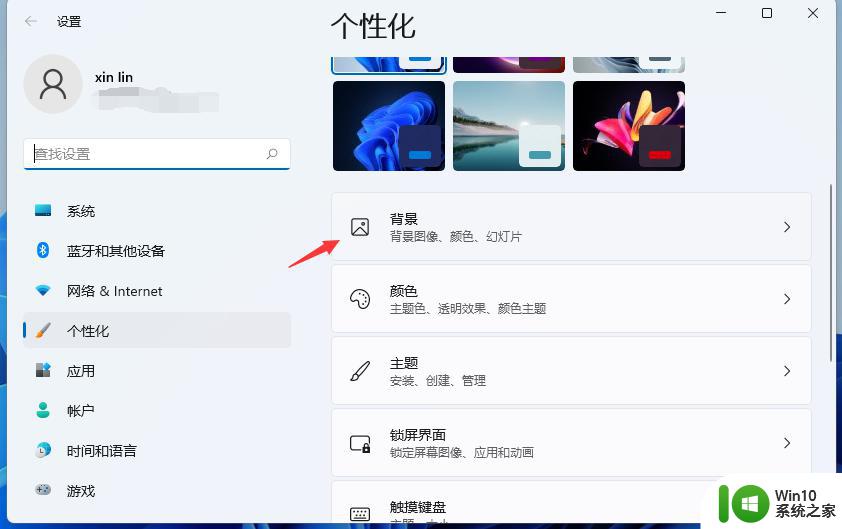
3、接着我们在右侧的个性化设置背景中,将默认的”背景“更改为”幻灯片放映“。
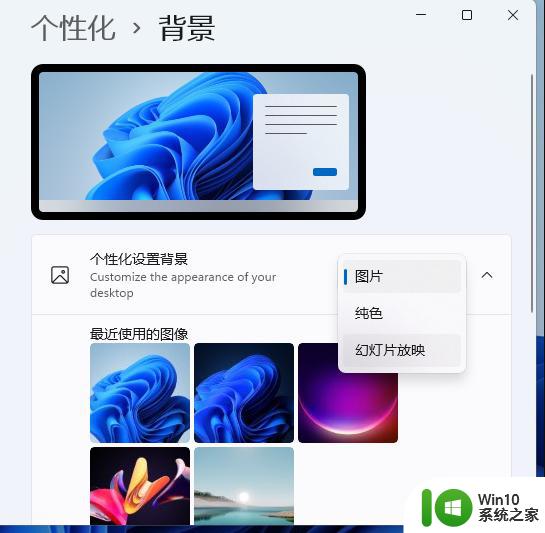
4、接着选择我们的壁纸文件夹即可,设置完成回到桌面就能看见动态壁纸了。
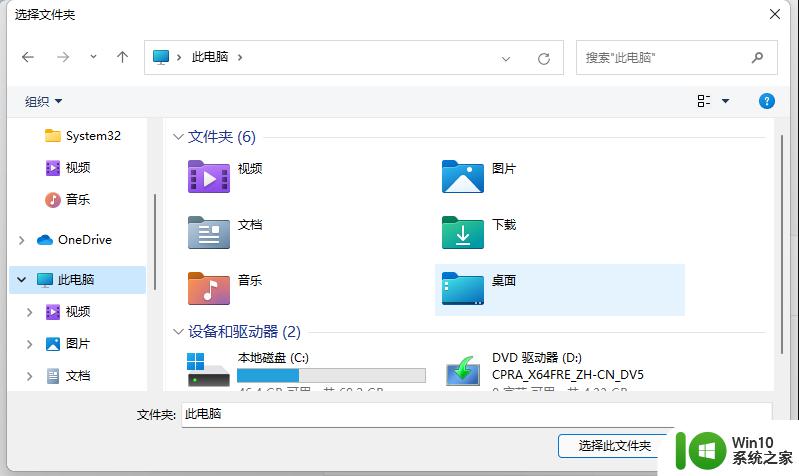
5、当然大家还可以在这里调节图片切换的频率,调整适合自己的就行。
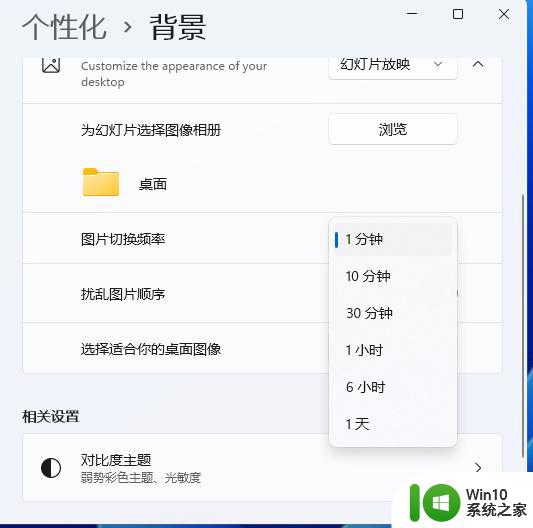
win11动态壁纸是一种非常有趣的个性化设置,可以让你的桌面变得生动和充满活力。如果你想尝试这种壁纸,不妨跟着上面的步骤下载并设置一下。相信你不会失望的!